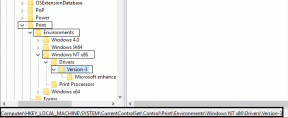Kod przyczyny odmowy Fortnite 20: Jak to naprawić – TechCult
Różne / / May 16, 2023
Podczas gry w Fortnite możesz zostać wyrzucony z gry lub nie możesz zalogować się na swoje konto. Może się to zdarzyć z powodu problemu z kodem przyczyny odmowy 20 w Fortnite. Jeśli nie możesz grać w grę z powodu błędu awarii sieci, nie martw się! W dzisiejszym przewodniku omówimy, co oznacza kod przyczyny odmowy 20 w Fortnite i jak to naprawić.

Spis treści
Kod przyczyny odmowy Fortnite 20: przyczyny i rozwiązania
Co oznacza kod przyczyny odmowy 20 w Fortnite? Ten kod błędu to ogólny problem z siecią. Jeśli otrzymujesz błąd w Fortnite, nie będziesz mógł w ogóle grać w tę grę. Ale nie martw się! Przeczytaj ten przewodnik do końca, aby poznać skuteczne rozwiązania problemu.
Szybka odpowiedź
Spróbuj zmienić ustawienia prywatności imprezy Fortnite na publiczne, jak pokazano w poniższych krokach:
1. otwarty Fortnite grę i kliknij Ikona imprezy.
2. Tutaj kliknij ikonę koła zębatego, aby uruchomić Na imprezie ustawienia.
3. Wreszcie zmiana PRYWATNOŚĆ STRON Do PUBLICZNY.
Co oznacza kod przyczyny odmowy 20 w Fortnite?
W Fortnite błąd Kod przyczyny odmowy 20 oznacza, że ustawienia prywatności są niespójne. W większości przypadków to powiadomienie o błędzie pojawia się, gdy gracz próbuje dołączyć do drużyny lub meczu, ale nie może tego zrobić z powodu tych rozbieżności. Gracze będą musieli użyć określonych technik rozwiązywania problemów, które są bardziej szczegółowo omówione w tym artykule, aby rozwiązać problem. Więc przewijaj dalej, aby znaleźć rozwiązania, aby naprawić kod przyczyny odmowy Fortnite 20.
Co powoduje kod przyczyny odmowy 20 w Fortnite?
Po zrozumieniu, co oznacza kod przyczyny odmowy 20, oto kilka potencjalnych przyczyn błędu.
- Słabe połączenie internetowe.
- Sprzeczne ustawienia trybu imprezy.
- Użytkownicy z ustawieniami ustawionymi na Prywatne.
Kod przyczyny odmowy Fortnite 20 musi zostać naprawiony, aby dołączyć do imprezy lub meczu bez żadnych problemów. Teraz, gdy masz podstawową wiedzę na temat pochodzenia błędu, spójrzmy na niektóre z potencjalnych rozwiązań.
Metoda 1: podstawowe metody rozwiązywania problemów
Zanim przejdziemy do złożonych metod naprawy błędu, najpierw przyjrzyjmy się podstawowym.
1A. Rozwiązywanie problemów z połączeniem internetowym
Jeśli błąd jest spowodowany słabą łącznością, można go rozwiązać, rozwiązując problem z połączeniem internetowym. Weryfikacja ustawień połączenia internetowego i utrzymywanie spójnej łączności może być korzystne, ponieważ ten błąd kodu może być spowodowany problemami z siecią. Postępuj zgodnie z naszym przewodnikiem, aby naprawić to samo, Jak rozwiązywać problemy z łącznością sieciową w systemie Windows 10.

1B. Uruchom ponownie grę i komputer
Ponadto błąd kodu przyczyny odmowy 20 Fortnite jest często rozwiązywany przez ponowne uruchomienie gry i komputera. Wydaje się, że problem jest powiązany z ustawieniami prywatności, a ponowne uruchomienie gry może rozwiązać wszelkie chwilowe problemy, które są główną przyczyną problemu.
1C. Wyłącz proxy lub VPN
Gracze twierdzili, że po wyłączeniu ich połączeń proxy lub VPN ten problem został rozwiązany. Postępuj zgodnie z naszym przewodnikiem, aby dowiedzieć się, jak wyłączyć proxy lub VPN Jak wyłączyć VPN i proxy w systemie Windows 10.

1D. Wyłącz lub odinstaluj Zaporę sieciową
Gdy zapora ogniowa jest wyłączona, gra może łączyć się z serwerem bez obaw o jakiekolwiek zakłócenia zapory sieciowej. Jeśli problem zniknie po wyłączeniu zapory, prawdopodobnie zapora w jakiś sposób blokowała połączenie. Postępuj zgodnie z instrukcjami w naszym przewodniku, aby zrozumieć proces jak wyłączyć zaporę systemu Windows 10 I jak odinstalować zaporę.

Metoda 2: Ustaw imprezę jako publiczną
Jedną z głównych przyczyn błędu kodu przyczyny odmowy 20 w Fortnite jest ustawienie ustawienia na prywatne. Ustawienie trybu Prywatności imprezy na Publiczny jest jednym z rozwiązań tego problemu. W ten sposób możesz pozwolić każdemu ze swoich znajomych na przyjęcie bez zaproszenia. Możliwe, że kod błędu występuje, ponieważ osoba próbująca dołączyć do imprezy nie ma niezbędnych uprawnień lub dostępu umożliwiającego dołączenie do imprezy prywatnej, a zmiana ustawień grupy na publiczne pozwoli im dołączyć bez żadnych uprawnień kwestie.
Notatka: Właściciel imprezy musi przestrzegać następujących kroków. Jeśli nie jesteś gospodarzem imprezy, poproś znajomego o wykonanie tych instrukcji.
Oto jak możesz to zrobić:
1. Początek Fortnite i wybierz ikona imprezy obecny w lewym górnym rogu ekranu.
2. Teraz wybierz Ikona zębatki.
3. Następnie ustaw PRYWATNOŚĆ STRON Do PUBLICZNY i zapisz modyfikację.

Po zmodyfikowaniu prywatności strony spróbuj ponownie dołączyć, aby sprawdzić, czy nadal pojawia się kod przyczyny odmowy 20-błąd.
Przeczytaj także:Napraw kod błędu Fortnite 10022
Metoda 3: Zaprzyjaźnij się z właścicielem imprezy w Epic (tylko PC)
Innym rozwiązaniem, aby naprawić kod przyczyny odmowy Fortnite 20, jest zaprzyjaźnienie się z właścicielem drużyny na Epic. Gracz musi to zrobić, aby dołączyć do drużyny bez napotkania problemu. Aby to zrobić, muszą dodać właściciela imprezy jako znajomego na platformie Epic. Możesz wykonać poniższe kroki, aby uzyskać to samo.
Notatka: Ta metoda jest przeznaczona tylko dla tych, którzy grają w Fortnite na PC.
1. Pobierz Program uruchamiający epickie gry, na komputerze.
2. Otworzyć Program uruchamiający Epic Games po zainstalowaniu i upewnij się, że Twoje konto jest zalogowane.
3. Kliknij na Ikona przyjaciół znajduje się w prawym górnym rogu głównego menu Epic Games Launcher.
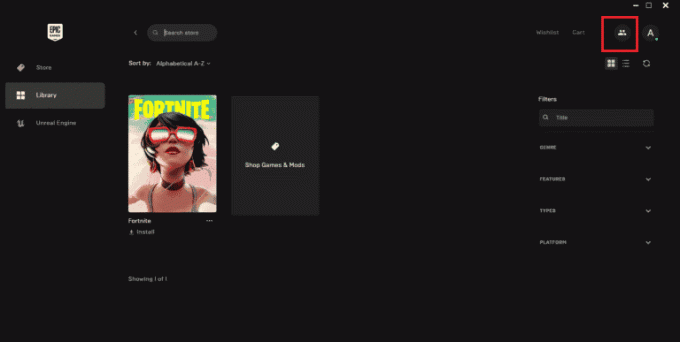
4. Następnie za pomocą Identyfikator Fortnite, wyszukaj znajomego, który jest gospodarzem imprezy, i dodaj go do swojej listy znajomych w Epic Games Launcher.
Uruchom ponownie komputer i ponownie uruchom Fortnite po dodaniu właściciela drużyny jako znajomego w Epic, aby sprawdzić, czy problem został rozwiązany.
Metoda 4: Zaktualizuj Fortnite
Przyczyną tego problemu może być rozbieżność wersji między klientem gry a serwerem. Wystarczy zaktualizować klienta gry do najnowszej dostępnej wersji, jeśli chcesz zaktualizować Fortnite. Po zaktualizowaniu gry na swoim urządzeniu niektórzy gracze stwierdzili, że błąd został naprawiony. Może to być spowodowane poprawkami błędów lub ulepszeniami w najnowszej aktualizacji, które rozwiązują problem. Oto jak to zrobić:
1. Otwórz program uruchamiający Epic Games i zaloguj się za pomocą swojego Konto Epic Games.
2. W Launcherze wybierz Zakładka Biblioteka.

3. Znajdować Fortnite i kliknij na to.
4. Jeśli aktualizacja jest dostępna, zostanie podświetlona symbolem przycisk Aktualizuj obok tego.
5. Kliknij przycisk Aktualizuj aby rozpocząć proces aktualizacji.
6. Poczekaj na aktualizację do pobierać I zainstalować.
Po zakończeniu aktualizacji możesz uruchomić Fortnite i zagrać w zaktualizowaną wersję gry.
Przeczytaj także:Napraw kod błędu Fortnite 93 na PS4
Metoda 5: Wyłącz kontrolę rodzicielską na koncie Epic
Może się zdarzyć, że kontrola rodzicielska może uniemożliwić graczowi dołączenie do już działającej gry lub imprezy, co spowodowałoby błąd kodu powodu odmowy 20 w Fortnite. Gracz może bez problemu dołączyć do gry lub imprezy, wyłączając kontrolę rodzicielską.
Wprowadź następujące zmiany po upewnieniu się, że kod PIN kontroli rodzicielskiej jest ustawiony:
1. Zmodyfikuj System oceniania aby PEGI 12 nie wymaga kodu PIN.
2. Wyłącz przełącznik dla Wymagaj kodu PIN, aby dodać Epickich znajomych pod Epickie pozwolenie dla znajomych Sekcja.

3. Jeśli drużyna składa się z graczy, których nie ma na liście znajomych, ustaw uprawnienie Epic Voice Chat na Wszyscy. Jeśli nie, możesz to zmienić na Przyjaciele i koledzy z drużyny.
Metoda 6: Włącz grę międzysieciową
Najwyraźniej spowodowany ustawieniami prywatności, ten błąd można naprawić, włączając grę międzysieciową. Oznacza to, że umożliwienie graczom gry międzyplatformowej może pomóc w rozwiązaniu problemu. Wykonaj poniższe czynności, aby włączyć grę międzysieciową:
1. otwarty Fortnite na swoim komputerze i przejdź do główne menu gry.
2. Uzyskać dostęp do Ustawienia menu, klikając ikonę w prawym górnym rogu.
3. Następnie kliknij Ustawienia z bocznego menu.

4. Następnie przewiń różne Ustawienia menu, aż znajdziesz Zakładka Konto.
5. Włącz Zezwól na grę międzyplatformową.
Spróbuj ponownie uruchomić grę po zapisaniu zmian, aby sprawdzić, czy problem został rozwiązany.
Przeczytaj także:Jak naprawić utknięcie Fortnite na ekranie łączenia
Metoda 7: Skontaktuj się z pomocą techniczną Fortnite
Próbowanie wielu poprawek na próżno może być zniechęcające, jeśli podczas próby dołączenia do imprezy w Fortnite napotykasz kod przyczyny odmowy 20. W ostateczności możesz zwrócić się do Wsparcie Fortnite'a o pomoc w tej sytuacji. Za pośrednictwem ich strony internetowej możesz skontaktować się z pomocą techniczną Fortnite i określić swój problem. Udzielą szczegółowych porad, a nawet sami będą w stanie rozwiązać problem.

Kończąc tego bloga, naprawiamy Kod przyczyny odmowy w Fortnite 20 jest osiągalny przy użyciu dostarczonych przez nas metod. Wykonaj poniższe czynności, a szybko wrócisz do świata Fortnite. Jeśli potrzebujesz dalszej pomocy, zostaw komentarz poniżej.
Elon jest pisarzem technicznym w TechCult. Od około 6 lat pisze poradniki i porusza wiele tematów. Uwielbia omawiać tematy związane z systemem Windows, Androidem oraz najnowszymi sztuczkami i wskazówkami.